كيفية إصلاح رمز خطأ PlayStation 4 NP-34957-8
في هذه المقالة ، سنحاول حل الخطأ "Error Code NP-34957-8" الذي يواجهه مستخدمو PlayStation 4 أثناء فتح أي لعبة.

تمت مصادفة الخطأ " رمز الخطأ NP-34957-8 " الذي يواجهه مستخدمو Playstation 4 أثناء فتح أي لعبة بسبب العديد من المشكلات ، مما يحد من وصولهم إلى اللعبة . إذا كنت تواجه مثل هذه المشكلة ، يمكنك الوصول إلى الحل من خلال تنفيذ الإجراءات التالية.
ما هو رمز خطأ PlayStation 4 NP-34957-8؟
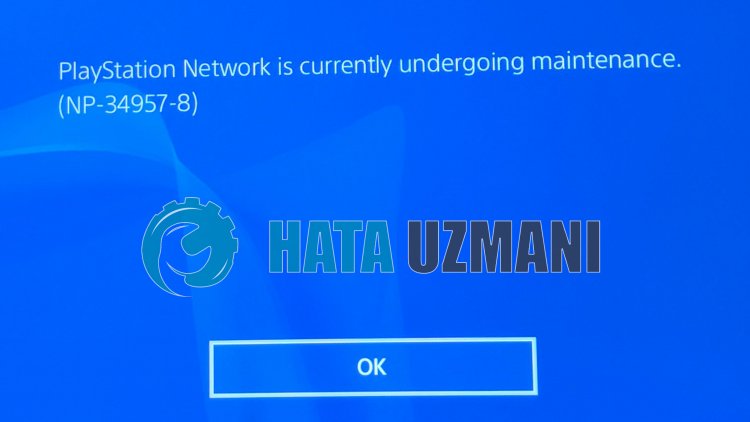
تؤثر مشكلة " خطأ الاتصال بالخادم. NP-34957-8 " التي يواجهها مستخدمو Playstation 4 أثناء تشغيل أي لعبة على أي لعبة وتنشئ اتصالاً بالشبكة. لهذا ، سنحاول حل المشكلة بإخبارك ببعض الاقتراحات.
كيفية إصلاح رمز خطأ PlayStation 4 NP-34957-8
لإصلاح هذا الخطأ ، يمكنك إيجاد حل للمشكلة باتباع الاقتراحات أدناه.
1-) إيقاف تشغيل وحدة التحكم وتشغيلها
يمكن أن يؤدي أي خطأ فوري في وحدة التحكم الخاصة بك إلى حدوث العديد من الأخطاء وإنشاء مشكلة في الشبكة. لهذا ، يمكننا منع مثل هذه المشاكل عن طريق إيقاف تشغيل وحدة التحكم الخاصة بك وتشغيلها. بقدر ما قد يبدو هذا الاقتراح سخيفًا ، فقد يساعدنا في معرفة سبب المشكلة من عدمه.
2-) تغيير إعداد DNS
إذا كنت لا تعرف كيفية تغيير إعداد PlayStation dns ، فاتبع الخطوات الموضحة أدناه ؛
- أدخل علامة التبويب "الإعدادات".
- انقر فوق الشبكة.

- انقر على إعداد الاتصال بالإنترنت "على الشاشة التي تفتح.

- في الخيار الذي يظهر على الشاشة ، انقر فوق LAN إذا كنت تقوم بالوصول عبر اتصال كبل ، فانقر على WiFi إذا كنت تقوم بالوصول عبر اتصال لاسلكي.
- انقر فوق الخيار مخصص على الشاشة التي تظهر.

- على الشاشة التي تظهر أمامنا ، نحدد الإعداد الافتراضي (الافتراضي) والمتابعة.
- بعد النقر فوق الخيار ، ستظهر إعدادات نظام أسماء النطاقات أمامنا. سيظهر في شكل تسلسل تلقائي و يدوي . انقر على الخيار يدوي وانتقل إلى الشاشة الأخرى.

- في الشاشة التي تظهر ، اكتب عنوان DNS الذي قدمناه عنواني DNS الأساسي والثانوي أدناه.

عنوان Google DNS ؛
DNS الأساسي: 8.8.8.8
DNS الثانوي: 8.8.4.4
3-) قم بإيقاف تشغيل المودم وتشغيله
أوقف تشغيل المودم وانتظر 20 ثانية وأعد تشغيله. خلال هذه العملية ، سيتغير عنوان IP الخاص بك وسيمنع العديد من مشاكل الشبكة. إذا استمرت المشكلة ، فلننتقل إلى اقتراح آخر.
4-) إعادة ضبط النظام
إذا لم تنجح أي خطوة من هذه الخطوات في حل المشكلة ، فقد نتمكن من حل المشكلة عن طريق إعادة تعيين نظام PS4 الخاص بك. ومع ذلك ، ستؤدي هذه العملية إلى حذف الملفات المحفوظة في اللعبة ولن تتمكن من الوصول إلى بياناتك المحفوظة. لهذا ، يمكنك إجراء هذه العملية عن طريق نسخ بياناتك المسجلة احتياطيًا.
- افتح قائمة "الإعدادات".
- انقر على خيار " إعادة تعيين " على الشاشة التي تفتح.
- يمكنك إعادة تعيين نظامك بالنقر فوق إعادة تعيين PS4 "في قائمة إعادة الضبط.
قد تستغرق هذه العملية وقتًا اعتمادًا على امتلاء الألعاب على وحدة التحكم الخاصة بك.
![كيفية إصلاح خطأ خادم YouTube [400]؟](https://www.hatauzmani.com/uploads/images/202403/image_380x226_65f1745c66570.jpg)
















